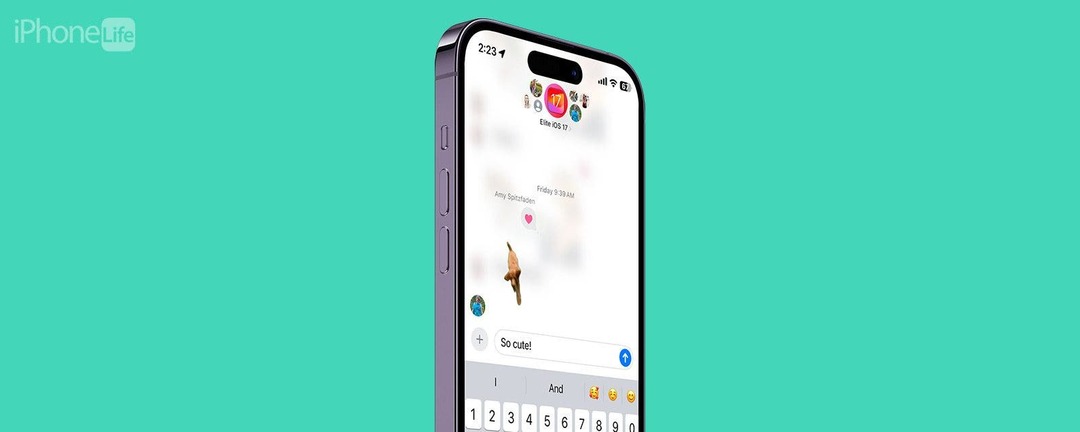
* See postitus on osa iPhone'i eluPäeva vihje uudiskiri. Registreeri. *
SMS-i saatmine on iOS-i uusimate versioonide puhul imelihtne, kuna iMessage'is on lisatud kiire vastamise funktsioon. Kui soovite teada, kuidas iPhone'is võimalikult kiiresti sõnumile vastata, on see otsetee kindlasti kasulik.
Miks teile see nõuanne meeldib:
- Vastake hõivatud grupivestluses konkreetsele sõnumile, ilma et peaksite selgitama, millele ja millele vastate.
- Vastake sõnumitele kiiresti ühe liigutusega.
- Lihtsam viis otse sõnumitele vastata, kogemata mõnda muud valikut valimata.
Kuidas iPhone'is sõnumile kiiresti vastata
Nõuded süsteemile
See näpunäide töötab iPhone'ides, milles töötab iOS 17 või uuem.
iOS-i eelmistes versioonides saite sõnumile otse vastata, puudutades ja hoides sõnumit all ning seejärel puudutades nuppu Vasta. Kui aga vajutate ja hoiate sõnumit all, on teil ka mõned muud võimalused, nagu reageerimine, kopeerimine või tõlkimine, nii et on lihtne kogemata valele valikule koputada. Nüüd on Apple teinud otse sõnumitele vastamise palju lihtsamaks. Kui soovite rohkem iPhone'i otseteid ja nippe, tehke seda kindlasti
registreeruge meie tasuta päevanõu saamiseks uudiskiri.
Avastage oma iPhone'i peidetud funktsioonid
Hankige iga päev üks nõuanne (koos ekraanipiltide ja selgete juhistega), et saaksite oma iPhone'i hallata vaid ühe minutiga päevas.
- Igas iMessage'i vestluses pühkige sõnumimullil (või pildil) paremale.
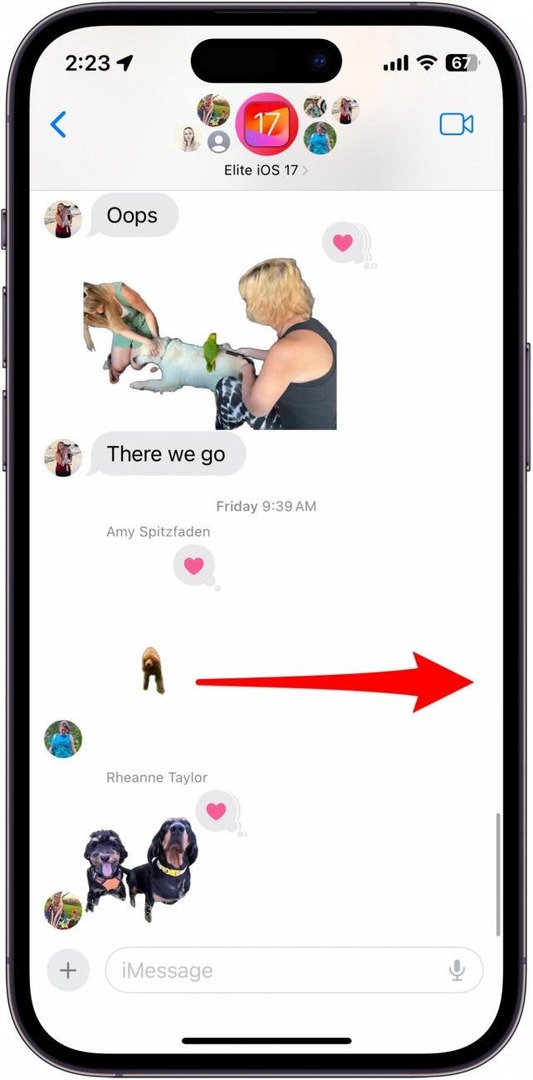
- Vastamisaken avaneb automaatselt.
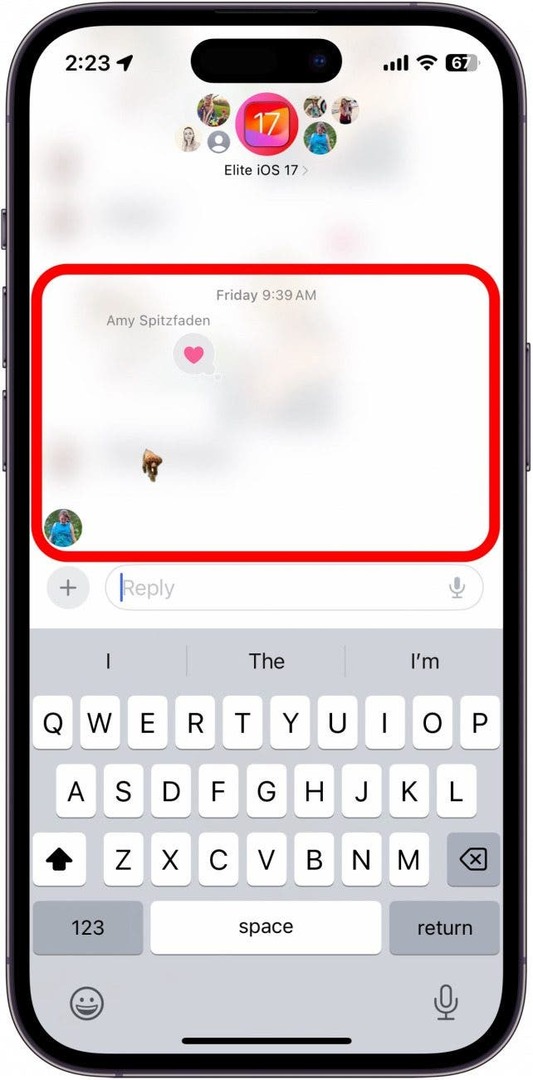
- Sisestage lihtsalt oma vastus ja klõpsake nuppu Saada nagu iga teise tekstisõnumi puhul.
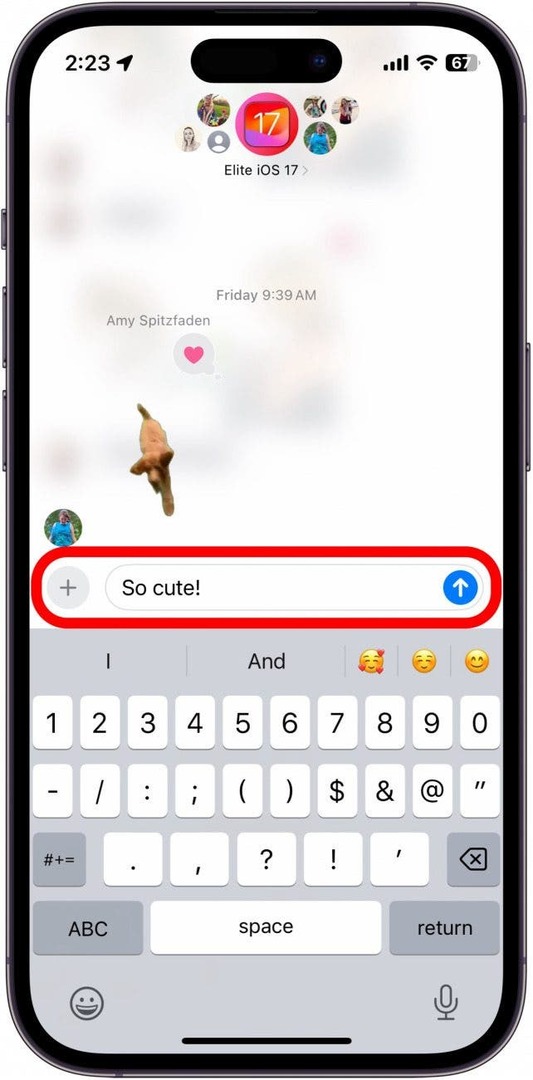
Nüüd saate vastata, libistades lihtsalt iPhone'i tekstisõnumil paremale. See on palju kiirem kui mulli puudutamine ja hoidmine ning seejärel Vasta. Mulle meeldib, kui palju lihtsam on seda funktsiooni kasutada, kuid ma loodan, et Apple värskendab ennetamiseks tundlikkust juhuslikud pühkimised, sest avastan end sageli vastamiseks pühkimas, kui proovin lihtsalt sirvida vestlus. Järgmiseks uurige kuidas iMessage'i parandada, kui see ei tööta.